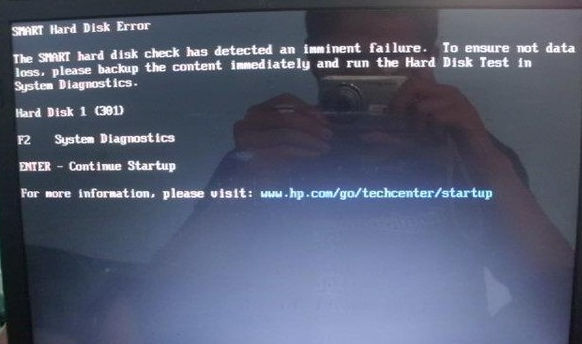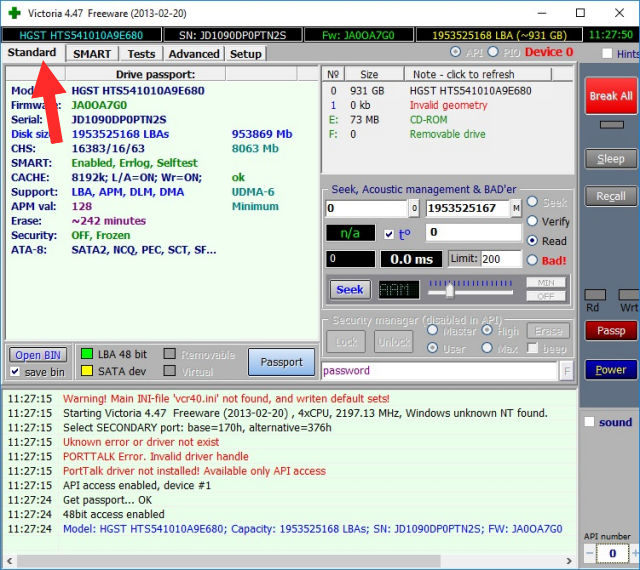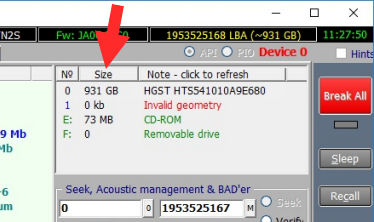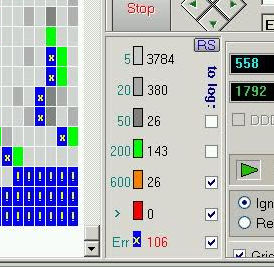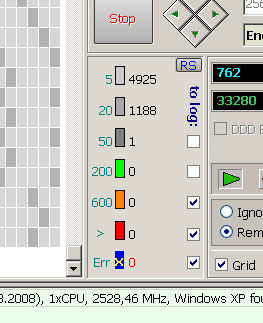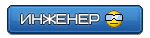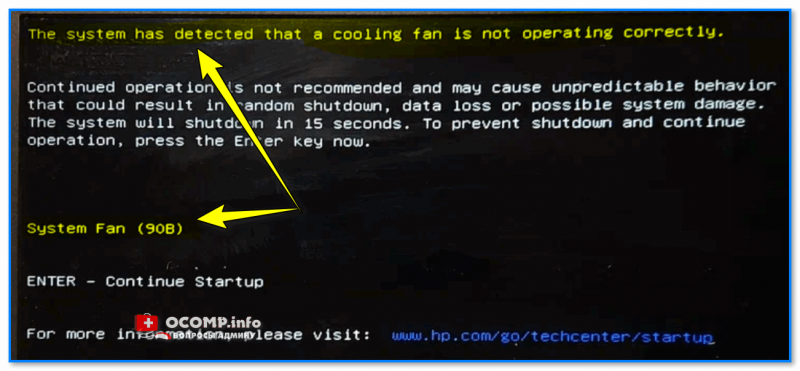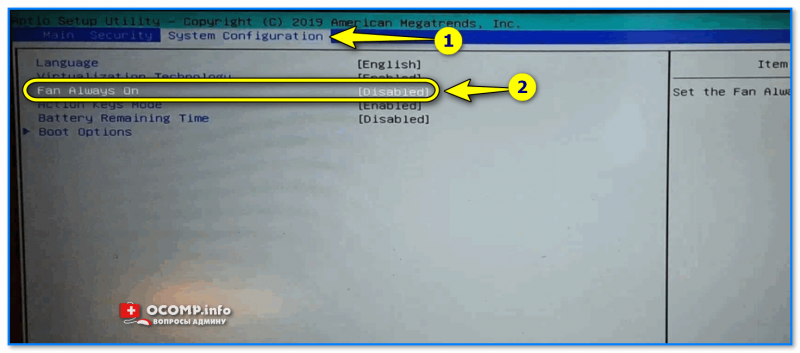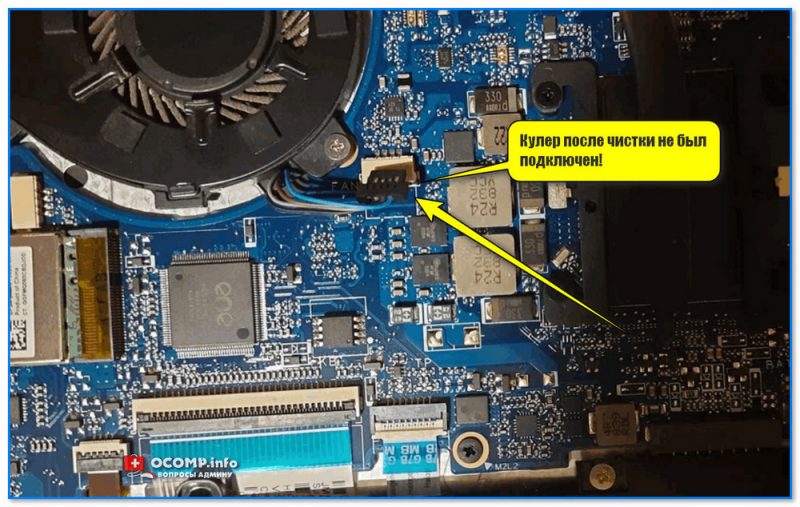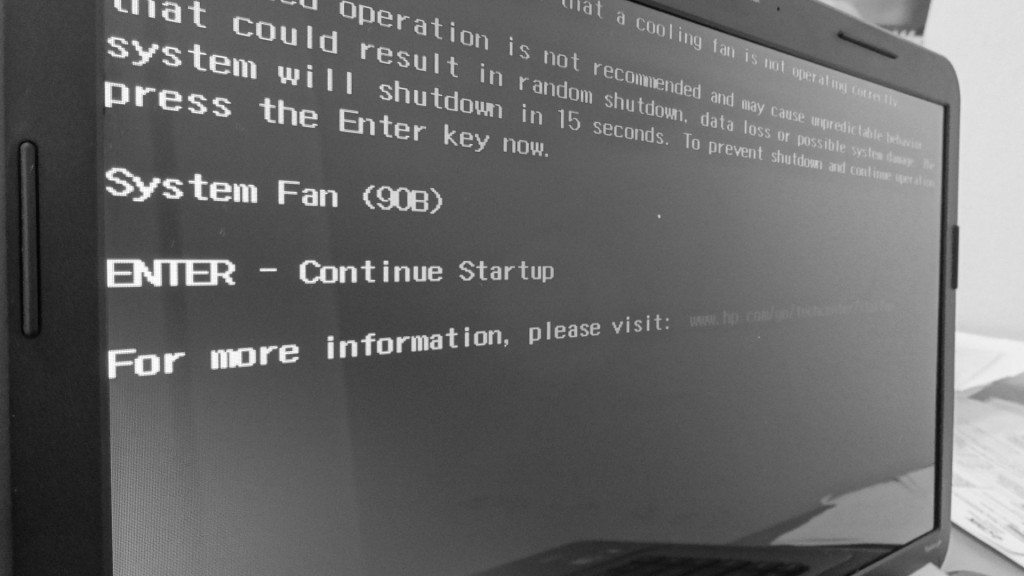ИНФОРМАЦИОННАЯ ПОДДЕРЖКА- ИНФОРМАЦИЯ ДЛЯ КЛИЕНТОВ
Номер документа: c05623275
Версия: 1
Внимание: Информация, содержащаяся в данном документе, в том числе о продуктах и версиях программного обеспечения, является актуальной на дату выпуска.Документ может быть изменен без предварительного уведомления.
Дата выпуска : 02-Aug-2017
Последнее обновление : 02-Aug-2017
ОПИСАНИЕ
Периодически во время самопроверки при включении (POST) после завершения работы или перезагрузки ПК в обычном режиме отображается следующее сообщение:
Ошибка POST
Температура системы
Температура системы 90D
BIOS системы определяет, что компьютер был выключен для предотвращения перегрева. Причиной перегрева может стать засорение вентиляционных отверстий или превышение рабочей температуры, определенной в технических характеристиках системы. После устранения проблемы устройство должно вернуться в нормальный режим работы.
Ожидания нажатия клавиши «Ввод»
Это сообщение отображается по ошибке. Его можно проигнорировать,
если работа ПК не была завершена автоматически.
ПРИМЕНЕНИЕ
Информация в этом документе применима к следующему:
Компьютеры:
- ПК HP EliteDesk 800 35 W G2 в миниатюрном корпусе
- ПК HP EliteDesk 800 35 W G3 в миниатюрном корпусе
- ПК HP EliteDesk 800 65 W G2 в миниатюрном корпусе
- ПК HP EliteDesk 800 65 W G3 в миниатюрном корпусе
- ПК HP EliteDesk 800 G2 в компактном корпусе
- ПК HP EliteDesk 800 G2 в корпусе Tower
- ПК HP EliteDesk 800 G3 в компактном корпусе
- ПК HP EliteDesk 800 G3 в корпусе Tower
- Моноблок HP EliteOne 800 G2 All-in-One, 23 дюйма, без сенсорного управления
- Моноблок HP EliteOne 800 G2 All-in-One, сенсорный экран 23 дюйма
- Моноблок HP EliteOne 800 G3 All-in-One, 23.8 дюйма, без сенсорного управления
- Моноблок HP EliteOne 800 G3 All-in-One, сенсорный экран 23.8 дюйма
- ПК HP ProDesk 400 G3 в миниатюрном корпусе
- ПК HP ProDesk 400 G3 в корпусе Microtower
- ПК HP ProDesk 400 G3 в компактном корпусе
- ПК HP ProDesk 400 G4 в корпусе Microtower
- ПК HP ProDesk 400 G4 в компактном корпусе
- ПК HP ProDesk 480 G3 в корпусе Microtower
- ПК HP ProDesk 480 G4 в корпусе Microtower
- ПК HP ProDesk 498 G3 в корпусе Microtower
- ПК HP ProDesk 600 G2 в миниатюрном корпусе
- ПК HP ProDesk 600 G2 в корпусе Microtower
- ПК HP ProDesk 600 G2 в компактном корпусе
- ПК HP ProDesk 600 G3 в миниатюрном корпусе
- ПК HP ProDesk 600 G3 в корпусе Microtower
- ПК HP ProDesk 600 G3 в корпусе Microtower (с разъемом PCI)
- ПК HP ProDesk 600 G3 в компактном корпусе
- ПК HP ProDesk 680 G3 в корпусе Microtower
- Моноблок HP ProOne 400 G2 All-in-One, 20″, без сенсорного управления
- ПК HP ProOne 400 G2 All-in-One, сенсорный экран 20 дюймов
- Моноблок HP ProOne 400 G3 All-in-One, 20″, без сенсорного управления
- ПК HP ProOne 400 G3 All-in-One, сенсорный экран 20 дюймов
- Моноблок HP ProOne 440 G3 23,8″ All-in-One, без сенсорного управления
- Моноблок HP ProOne 480 G2 All-in-One, 20″, без сенсорного управления
- Моноблок HP ProOne 600 G2 All-in-One, 21,5″, без сенсорного управления
- ПК HP ProOne 600 G2 All-in-One, сенсорный экран 21,5″
- Моноблок HP ProOne 600 G3 All-in-One, 21,5″, без сенсорного управления
- Кассовый аппарат HP RP9 G1 Retail System модели 9015
- Кассовый аппарат HP RP9 G1 Retail System модели 9018
- Рабочая станция HP Z2 Mini G3
- Рабочая станция HP Z240 в компактном корпусе
- Рабочая станция HP Z240 в корпусе Tower
РЕШЕНИЕ
Проблема решается путем обновления BIOS до версии, указанной ниже (или более поздней):
|
EliteDesk 800 G3 MT/SFF |
2.06 |
SP80960 |
|
ProDesk 600 G3 MT |
2.06 |
SP81051 |
|
ProDesk 480/400 G4 MT |
2.06 |
SP81115 |
|
ProDesk 600 G3 SFF |
2.06 |
SP81052 |
|
ProDesk 400 G4 SFF |
2.06 |
SP81116 |
|
EliteOne 800 G3 AIO |
2.06 |
SP80966 |
|
ProOne 600 G3 AIO |
2.08 |
SP81038 |
|
ProOne 400 G3 AIO |
2.07 |
SP82294 |
|
EliteDesk 800 G3 DM |
2.07 |
SP80965 |
|
ProDesk 600 G3 DM |
2.07 |
SP80971 |
|
ProDesk 400 G3 DM |
2.07 |
SP80972 |
|
HP Elite Slice и Slice для переговорных комнат |
2.08 |
SP82316 |
|
EliteDesk 800 G2 TWR/SFF |
2.22 |
SP82302 |
|
ProDesk 600 G2 MT/SFF |
2.22 |
SP82304 |
|
EliteOne 800 G2 AiO |
2.22 |
SP82275 |
|
ProOne 600 G2 AiO |
2.2 |
SP82276 |
|
EliteDesk 800 G2 DM |
2.26 |
SP82281 |
|
ProDesk 600 G2 DM |
2.21 |
SP82283 |
|
Система для розничной торговли HP RP9 G1 |
2.13 |
SP82280 |
|
Рабочая станция HP Z240 |
1.63 |
SP82328 |
|
Рабочая станция HP Z2 Mini G3 |
1.63 |
SP82325 |
ПРИМЕЧАНИЕ. Может быть доступно большее количество версий. Проверьте наличие новых версий на сайте
http://www.hp.com/drivers.
Hardware platforms affected :
HP Elite Slice, HP Elite Slice for Meeting Rooms, HP EliteDesk 800 35W G3 Desktop Mini PC, HP EliteDesk 800 65W G3 Desktop Mini PC, HP EliteDesk 800 G3 Small Form Factor PC, HP EliteDesk 800 G3 Tower PC, HP EliteOne 800 G3 23.8-inch Non-Touch All-in-One PC, HP EliteOne 800 G3 23.8-inch Touch All-in-One PC, HP ProDesk 400 G3 Desktop Mini PC, HP ProDesk 400 G3 Desktop Mini PC (ENERGY STAR), HP ProDesk 400 G3 Microtower PC, HP ProDesk 400 G3 Small Form Factor PC, HP ProDesk 400 G4 Microtower PC, HP ProDesk 400 G4 Microtower PC (ENERGY STAR), HP ProDesk 400 G4 Small Form Factor PC, HP ProDesk 400 G4 Small Form Factor PC (ENERGY STAR), HP ProDesk 480 G3 Microtower PC, HP ProDesk 480 G4 Microtower PC, HP ProDesk 480 G4 Microtower PC (ENERGY STAR), HP ProDesk 498 G3 Microtower PC, HP ProDesk 600 G2 Desktop Mini PC, HP ProDesk 600 G2 Microtower PC, HP ProDesk 600 G2 Small Form Factor PC, HP ProDesk 600 G3 Desktop Mini PC, HP ProDesk 600 G3 Microtower PC, HP ProDesk 600 G3 Microtower PC (with PCI slot), HP ProDesk 600 G3 Small Form Factor PC, HP ProDesk 680 G3 Microtower PC, HP ProOne 400 G2 20-inch Non-Touch All-in-One PC, HP ProOne 400 G2 20-inch Touch All-in-One PC, HP ProOne 400 G3 20-inch Non-Touch All-in-One PC, HP ProOne 400 G3 20-inch Non-Touch All-in-One PC (ENERGY STAR), HP ProOne 400 G3 20-inch Touch All-in-One PC, HP ProOne 400 G3 20-inch Touch All-in-One PC (ENERGY STAR), HP ProOne 440 G3 23.8-inch Non-Touch All-in-One PC, HP ProOne 440 G3 23.8-inch Non-Touch All-in-One PC (ENERGY STAR), HP ProOne 480 G2 20-inch Non-Touch All-in-One PC, HP ProOne 600 G2 21.5-inch Non-Touch All-in-One PC, HP ProOne 600 G2 21.5-inch Touch All-in-One PC, HP ProOne 600 G3 21.5-inch Non-Touch All-in-One PC, HP RP9 G1 Retail System Model 9018, HP RP9 G1 Retail System Model 9115, HP Z2 Mini G3 Workstation, HP Z240 Small Form Factor Workstation, HP Z240 Tower Workstation
Повережденные операционные системы : Не применимо
Поврежденное программное обеспечение : Не применимо
Идентификатор Перекрестной Ссылки Информационной Поддержки : IA05606404
© Copyright 2023 HP Development Company, L.P.
HP Inc. не несет ответственность за технические или редакторские ошибки или упущения, содержащиеся в данном документе. Предоставленная информация предоставляется «как есть» без каких-либо гарантий. В пределах, допускаемых законом, ни HP, ни ее аффилированные лица, субподрядчики или поставщики не будут нести ответственность за случайные, специальные или косвенные убытки, включая стоимость простоя; упущенную прибыль; убытки, связанные с приобретением товаров или услуг-заменителей; убытки за потерю данных или восстановление программного обеспечения. Информация в этом документе может быть изменена без предварительного уведомления. Компания HP Inc. и названия продуктов HP, упомянутые в данном документе, являются товарными знаками HP Inc. в США и других странах. Названия других продуктов и компаний, упомянутые здесь, могут являться товарными знаками соответствующих владельцев.

Если в ошибке, помимо адреса www.hp.comgotechcenterstartup, также указаны такие слова как hard, hdd, S.M.A.R.T — значит проблема с жестким диском. Стоит заметить, что как правило такая ошибка вообще не имеет отношения к программной части, то есть связана именно с железом. Анализируя информацию в интернете, пришел к выводу, что часто ошибка связана именно с жестким диском
Я здесь описал не все ошибки, может есть еще. Но распространенные все таки описал. Если вам дорого время и нервы, если у вас ноутбук на гарантии, то при возникновении ошибок настоятельно рекомендую обращаться в сервисный центр HP.
Если в ошибке есть упоминание слов hard, hdd, S.M.A.R.T., boot
Напомню, если ошибка содержит слова hard, hdd, S.M.A.R.T., boot — то биос ноутбука не может найти загрузочный диск/раздел (или загрузочную запись), чтобы загрузить Windows. И второй вариант — он все может найти, но встроенная система контроля за жестким диском сообщила, что на нем присутствуют ошибки. И в первом, и во втором случае — проблема с жестким диском. Если на экране указано что-то вроде Press F2 to continue — то есть нажмите F2 для продолжения загрузки, то это означает, что может Windows и можно загрузить, но при работе с ноутом могут быть глюки из-за проблемы с диском.
Вот кстати пример, когда встроенная система контроля вернула ошибку после проверки диска, и эта ошибка — Hard Disk 1 (301):
РЕКЛАМА
Кстати, видите вверху на картинке написано F2 System Diagnostics? Так вот, если нажать F2, то у вас появится примерно такое меню:
РЕКЛАМА
Проверка позволит оценить состояние диска. Если диск в плохом состоянии, то его стоит заменить как можно скорее, в противном случае вы рискуете потерять данные. Проверку может выполнить в том числе и неопытный пользователь, главное не спешить
Можно проверить диски на наличие ошибок. Лично я рекомендую программу Виктория. Она бесплатная, и есть вариант как для запуска из Windows, так и для запуска из под DOS. Новичкам советую использовать первый вариант. Найти программу просто, так и пишите в поисковике — скачать Викторию. На данный момент, а это начало 2018 года, актуальная версия — Victoria 4.47. Забыл сказать — запускать нужно от имени администратора. Вот главное окно программы (вкладка Standard):
На данной вкладке вам нужно два раза нажать по устройству, которое вы хотите проверить или узнать о нем информацию. Чтобы понять примерно где какое устройство — рекомендую обращать внимание на колонку Size (там по устройству два раза мышкой и нажимайте):
После этого у вас на вкладке Standard, там где Drive passport (вверху в левой половине) — там покажется вся основная информация об устройстве. После этого можно посетить и вкладку SMART, где будут отображены показатели, по которым можно оценить состояние диска. Какой показатель и что означает — это лучше поискать в интернете..
Самое основное — вкладка Tests, именно там вы можете проверить поверхность жесткого диска. Вот эта вкладка:
На ней достаточно будет просто нажать кнопку Start и тест начнется. Если настройки не изменять, то по умолчанию тестироваться будет на чтение, то есть Read. Сам режим указывается вот здесь (но режим менять не нужно):
В принципе я описал только поверхностно принцип работы программы Виктории. Чтобы вы примерно понимали
Некоторые моменты, которые стоит учитывать при использовании программы.
- Проверять поверхность диска рекомендуется из под DOS, результаты будут более точные, так как не будут мешать работающие программы.
- Если вы начинающий пользователь, то как я и писал — проверить можно и из под Windows. Но в таком случае выключите все программы, антивирус, отключите интернет, закройте браузеры, все документы. То есть закройте максимально все что можно и отключите интернет — вы этим улучшите точность результата проверки. Дело в том, что программы могут взаимодействовать с жестким диском, и если во время проверки какая-то программа будет считывать данные с диска, то это приведет к неточным результатам.
- Если тест показал плохие результаты, то есть найдены оранжевые, красные, синие блоки — значит диск стоит заменить как можно скорее. Эти кубики — скорость доступа к сектору. Скорость как бы разделена на кубики. Синий кубик — самые худшие сектора, чтение из которых уже невозможно. Чем их больше — тем скорее нужно заменить диск. В принципе тоже самое можно отнести и к красным кубикам. Если много оранжевых, зеленых — то тоже ничего хорошего, в некоторым смысле это кандидаты на нечитаемые сектора в будущем.
- Забыл сказать, если много синих, красных, оранжевых — то скопируйте с диска все что можете, то есть сделайте резервную копию важных данных, как можно скорее. Количество проблемных секторов со временем может увеличиваться. Если сектор, в котором хранится часть загрузочных системных данных, станет нечитаемым — то Windows может не загрузиться вовсе.
РЕКЛАМА
Пример проверки, когда диск стоит точно менять:
Пример, когда диск нужно заменить в ближайшем будущем:
Такой диск может проработать в принципе даже год. Но стоит регулярно проверять его, следить за состоянием.
А вот пример, когда можно сказать что с диском все нормально и он в хорошем состоянии:
Вся предоставленная информация является примерной, так бы сказать грубо говоря, чтобы вы понимали вообще примерно что к чему
Как я уже говорил, ошибок может быть много, но я расскажу о самых популярных. Возможно, что некоторые я тут не рассмотрел, вы уж извините. И еще — эти ошибки я не советую игнорировать, даже если можно пропустить. Лучше разобраться и решить ошибку.
Ошибка Hard Disk (3F0)
Вот например у вас может быть ошибка Hard Disk (3F0):
Ошибка означает что биос не нашел загрузочного устройства (Boot Device Not Found). Там так и написано — пожалуйста, установите операционную систему на ваш диск. Ну и потом ссылка www.hp.comgotechcenterstartup, мол вы там можете найти решение этой ошибки.
Я посмотрел в интернете что люди говорят об ошибке Hard Disk (3F0). Оказывается еще может быть такая ситуация, что виндовс как-то прошита в биос, и если вы захотите поставить новую винду, то при включении ноута может быть ошибка Hard Disk (3F0). По сути в биосе может быть такое, что вшита версия операционки и ее ключ и сделано это все в целях безопасности. Если вы думаете, что у вас именно такой случай — то попробуйте вернуть ту версию Windows, которая шла вместе с ноутом.
Вот наткнулся на комментарий в интернете, человек пишет, что если у вас неактивна опция Secure Boot, то вам нужно поставить пароль на биос — после этого опция станет доступной. И вот человек пишет, что для того, чтобы поставить Windows 8 на ноут, который запрограммирован на Windows 7, то нужно выставить значение у опций, вот у Secure Boot нужно выставить disable, а у Launch CSM выставить enable. И человек пишет, то после этого можно ставить винду
В итоге я могу сделать два вывода.
- Ошибка Hard Disk (3F0) может означать, что у вас проблемы с жестким диском, то есть на нем не были найдены загрузочные данные. Возможно что появились бэд-сектора именно там, где лежат эти загрузочные данные. Также может быть такое, что все дело в микросхеме жесткого диска — может там произошел сбой.
- Второй вариант — ноутбук с завода заточен под определенную виндовс. Это у него прописано в биосе, как и сам лицензионный ключ. Сделано это в целях безопасности и вроде не так просто изменить, только сменой версии биоса. Читал, что нужно ставить более старую, но при этом стабильная работа ноута не гарантируется.
Ошибка System Temperature (90D)
Также у вас ошибка может содержать такое как System Temperature (90D), и после будет тоже адрес www.hp.comgotechcenterstartup, пример:
Данная ошибка свидетельствует о том, что ваш ноут перегревается, то есть температуры устройств превышают норму, и из-за этого ноут может сам выключиться или перейти в спящий режим.
Какие могут быть причины перегрева? Я напишу списком.
- Например ноутбук банально никогда не чистился и внутри него скопилось слишком много пыли, всякого мусора. Пыль и этот мусор мешает отводу тепла, в итоге температура повышается и срабатывает встроенная система защиты от перегрева.
- Также может забились вентиляционные отверстия. Лично я советую для ноутбука купить специальную охлаждающую подставку, она идет уже с вентиляторами, их может быть несколько, зависит от модели. Питание по USB, вполне полезная штука.
- Может быть такое, что вроде бы все нормально, ноутбук не очень пыльный и вентиляционные отверстия не забиты — но температура высокая. Прислушайтесь к ноутбуку — если он работает тихо, очень тихо, то возможно не работают вентиляторы. Или работают, но слишком слабо, даже на максимальных оборотах. В таком случае они подлежат замене (это могут сделать например в сервисном центре).
- Для измерения температуры рекомендую использовать программу AIDA64 (30 дней тестового периода) или Speccy (бесплатная).
- Забыл упомянуть — перегреваться может как процессор, так и видео-чип. Но от их перегрева страдают все — и жесткий диск и материнская плата. Высокая температура сокращает срок службы устройства. Поэтому если вы самостоятельно не можете разобрать ноутбук, почистить его, проверить вентиляторы, почистить систему охлаждения, заменить термопасту на процессоре — то лучше обратиться в мастерскую. Но дальше работать при высокой температуре не советую — ноуту нелегко все таки.
- И еще забыл. При чистке ноутбука, вентиляторы я бы заменил — все которые подозрительно так бы сказать выглядят, или просто на них жутко много пыли. Но их можно и смазать, но нужно разбирать их для этого. Но мое мнение — что стоит заменить на новые, тем более что вентиляторы это не такие уж и дорогие устройства.
Вот пример ноута, который давно не чистили, это как раз то место, откуда выходит горячий воздух (но в некоторых ноутах по-другому):
И это еще на самый запущенный вариант ребята!
Часто перегрев имеет такой признак — вы включаете игру какую-то, играете, и через минут 10, или немного больше — ноут отключается. Ну или как я писал выше, ноут может принудительно сам перейти в спящий режим. Это ребята перегрев.
На одном форуме, где общаются ремонтники, то я там один чел вот что пишет. Ему принесли ноут на ремонт с проблемой, что мол перегревается, но почему — непонятно. Ноут разобрали и было замечено, что на видеочипе и северном мосту отсутствовали термопрокладки, вместо них была нанесена термопаста. Термопасту убрали, поставили термопрокладки — ноут заработал и не перегревался. Это я к тому, что может трабла в том, что в ноуте реально могут отсутствовать термопрокладки. В любом случае самостоятельно разбирать ноут, если вы не шарите — я не советую.
Еще в сети встретил такую информацию — может перегреваться плата, там где видеочип стоит. Но интересно то, что перегреваться может не во время работы Windows, а до ее запуска. То есть включили ноут — и видеочип жутко греется, так сильно, что даже не доходит до загрузки самой винды, срабатывает система защиты и ноут выключается.
Кстати вот еще почитал.. люди короче вместо прокладок ставят фольгу в несколько слоев, а между слоями — термопаста, обычная КТП-8.. но это так, просто мысли вслух и не более..
Еще нашел информацию, пишет человек, что причинами перегрева, ну кроме питания, могут быть: неисправная теплоотводящая трубка, некачественный термоинтерфейс, плохо смазанный вентилятор, неправильно настроен режим оборотов вентиляторов. По поводу режима — в биосе может быть задано вручную количество оборотов, вдруг там стоят самые минимальные..
Так, ладно, вроде разобрались — если видите на экране System Temperature (90D), то это значит что ноутбук перегревается.
Ошибка Primary (internal) Battery (601/602)
Если при включении ноутбука вы видите сперва HP Battery Alert, а потом немного ниже Primary (internal) Battery (601), то эта ошибка связанная с тем, что заряд главного (внутреннего) аккумулятора ниже 25%. Правда я думаю это нельзя назвать ошибкой, скорее предупреждение. Вместо цифры 601 может быть 602, это означает почти тоже самое, но только касается уже дополнительного (внутреннего) аккумулятора. Вот как выглядит эта ошибка:
На официальном сайте HP написано, что если указывается номер ошибки 601/602, то стоит выполнить проверку аккумулятора в разделе Диагностика системы. В этом разделе также можно провести калибровку для лучшей производительности. Для запуска этой проверки, включите ноутбук и потом сразу нажмите кнопку Esc (самая левая крайняя вверху). Потом нажимаете F2 и там будет параметр Проверка аккумулятора. Как-то так в общем.
Толком и не понял, эта ошибка свидетельствует о том, что нужно аккумулятор откалибровать, или это тупо предупреждение, что заряд батареи ниже 25%? Не совсем понятно..
Решений в итоге вижу два — зарядить ноутбук и ошибка 601/602 не будет выскакивать. А если будет — то провести калибровку аккумулятора. И если все равно будет — нести в мастерскую, другого выхода не вижу. Можно попробовать заменить батарею, но если дело не в ней?
Еще узнал, что это уведомление отключить нельзя и что оно отображается секунд 15 где-то.
Ошибка System Fan (90B)
Также вы можете включить ноутбук, и там будет указано такое как System Fan (90B). Данная ошибка говорит что есть неполадки в системе охлаждения. Слово Fan в компьютерном мире обычно имеет отношение к вентилятору, то есть скорее всего проблемы именно с ним — или он мало крутится или вообще остановился. Вот как выглядит эта ошибка:
Также узнал, что если не нажать кнопку Enter, то через 15 секунд ноут сам выключится, чтобы обезопасить себя от перегрева.
Что делать при этой ошибке? В принципе тоже самое что и при ошибке System Temperature (90D), выше уже писал о ней.
Я не знаю насколько новый у вас ноутбук, но скажу так, что в биосе может быть опция регулировки оборотов вентилятора. Вдруг там задано, чтобы вентилятор крутился всегда на минимальных оборотах, если так, то тоже возможен перегрев, особенно если вентиляторы забились и еле крутятся..
Забыл сказать, если у вас вентилятор издает какие-то звуки странные, то ноутбук нужно разбирать и смотреть что там, а может он провод задевает? И проводок то важным может оказаться!
Wireless Module (701)
Если на экране написано HP Wireless Module not found, а потом еще внизу написано Wireless Module (701), то это означает, что вай-фай адаптер не найден. Если он по факту установлен в ноуте, но при этом выскакивает такая ошибка, то значит с адаптером какие-то траблы. Вот пример этой ошибки:
Если ошибка появилась сама по себе, то выход я вижу только один — нести ноут в сервисный центр. И кстати если адаптер реально неисправен, то подойдет только оригинальный от HP. Читал, что может помочь обновление биоса вроде, но опять же, если у вас в этом опыта нет, то делать это я не советую..
На одном зарубежном форуме нашел инфу, что данная ошибка указывает на аппаратные проблемы с Wi-Fi модулем. И там чел советует отключить от ноута зарядку, потом выбрать аккумулятор и удерживать кнопку питания в течении нескольких секунд. После этого включайте ноут и посмотрите. Если проблема осталась, то обновите биос и переустановите Wi-Fi модуль — только тут я не понял, что именно имеется ввиду? Может извлечь Wi-Fi модуль и потом поставить обратно? Или переустановить драйвера? Ну последнее я думаю не помешает сделать, может реально дело в драйверах.
Operating System Boot Mode Change (021)
Такая ошибка может появиться, когда вы хотите поставить новую Windows. И это даже не ошибка, а предупреждение, что включен режим Secure Boot, если его отключить, то такое предупреждение появляться не должно. Вот как выглядит это предупреждение:
Вот тут на картинке выше, то написано следующее: чтобы подтвердить отключение Secure Boot, то наберите 1258 и потом нажмите энтер. Если вы нажмете на ESC, то изменения не сохранятся и потом снова будет предупреждение. И вроде еще это Secure Boot можно отключить в самом биосе.
На этом все ребята, надеюсь кому-то да помог! Удачи!!
@Alfredting
Thank you for posting on the HP Support Community.
I see that you’re experiencing a 90b error and fan is not working,
This message indicates that the system fan is not spinning at the expected speed. This message occurs to help prevent costly damage to the computer.
To fix this error, use the following steps: ( please do not skip any troubleshooting steps )
- Press Enter to clear the message and allow the system to boot to the Windows Desktop.
- Shut down the computer, and then inspect and clean the exterior vents to remove dust buildup by blowing air through the vent openings. Dust can accumulate inside the vent openings and around internal cooling components, preventing the removal of heat.
For more information on reducing heat inside your computer, see Reducing Heat Inside the PC.
- After you remove the dust, turn on the computer. If the error message persists, continue with these steps.
- Perform a hard reset. Performing a hard reset can reset recorded thermal values in memory and enable you to use the computer again, even if only for a short time to access and save any important files before service.
For more information on performing a hard reset, see Use Hard Reset to Resolve Hardware and Software Issues.
- In some cases, updating the BIOS might help prevent this error from occurring.
For more information on how to update the BIOS, see Updating the BIOS.
Hope this helps! Keep me posted for further assistance.
If I have helped you resolve the issue, feel free to give me a virtual high-five by clicking the ‘Thumbs Up‘ icon below,
Followed by clicking on «Accept as solution» from the drop-down menu on the upper right corner,
Thank you for posting in the HP Support Forum. Have a great day!
ECHO_LAKE
I am an HP Employee

Если в ошибке, помимо адреса www.hp.comgotechcenterstartup, также указаны такие слова как hard, hdd, S.M.A.R.T — значит проблема с жестким диском. Стоит заметить, что как правило такая ошибка вообще не имеет отношения к программной части, то есть связана именно с железом. Анализируя информацию в интернете, пришел к выводу, что часто ошибка связана именно с жестким диском
Я здесь описал не все ошибки, может есть еще. Но распространенные все таки описал. Если вам дорого время и нервы, если у вас ноутбук на гарантии, то при возникновении ошибок настоятельно рекомендую обращаться в сервисный центр HP.
Если в ошибке есть упоминание слов hard, hdd, S.M.A.R.T., boot
Напомню, если ошибка содержит слова hard, hdd, S.M.A.R.T., boot — то биос ноутбука не может найти загрузочный диск/раздел (или загрузочную запись), чтобы загрузить Windows. И второй вариант — он все может найти, но встроенная система контроля за жестким диском сообщила, что на нем присутствуют ошибки. И в первом, и во втором случае — проблема с жестким диском. Если на экране указано что-то вроде Press F2 to continue — то есть нажмите F2 для продолжения загрузки, то это означает, что может Windows и можно загрузить, но при работе с ноутом могут быть глюки из-за проблемы с диском.
Вот кстати пример, когда встроенная система контроля вернула ошибку после проверки диска, и эта ошибка — Hard Disk 1 (301):
РЕКЛАМА
Кстати, видите вверху на картинке написано F2 System Diagnostics? Так вот, если нажать F2, то у вас появится примерно такое меню:
РЕКЛАМА
Проверка позволит оценить состояние диска. Если диск в плохом состоянии, то его стоит заменить как можно скорее, в противном случае вы рискуете потерять данные. Проверку может выполнить в том числе и неопытный пользователь, главное не спешить
Можно проверить диски на наличие ошибок. Лично я рекомендую программу Виктория. Она бесплатная, и есть вариант как для запуска из Windows, так и для запуска из под DOS. Новичкам советую использовать первый вариант. Найти программу просто, так и пишите в поисковике — скачать Викторию. На данный момент, а это начало 2018 года, актуальная версия — Victoria 4.47. Забыл сказать — запускать нужно от имени администратора. Вот главное окно программы (вкладка Standard):
На данной вкладке вам нужно два раза нажать по устройству, которое вы хотите проверить или узнать о нем информацию. Чтобы понять примерно где какое устройство — рекомендую обращать внимание на колонку Size (там по устройству два раза мышкой и нажимайте):
После этого у вас на вкладке Standard, там где Drive passport (вверху в левой половине) — там покажется вся основная информация об устройстве. После этого можно посетить и вкладку SMART, где будут отображены показатели, по которым можно оценить состояние диска. Какой показатель и что означает — это лучше поискать в интернете..
Самое основное — вкладка Tests, именно там вы можете проверить поверхность жесткого диска. Вот эта вкладка:
На ней достаточно будет просто нажать кнопку Start и тест начнется. Если настройки не изменять, то по умолчанию тестироваться будет на чтение, то есть Read. Сам режим указывается вот здесь (но режим менять не нужно):
В принципе я описал только поверхностно принцип работы программы Виктории. Чтобы вы примерно понимали
Некоторые моменты, которые стоит учитывать при использовании программы.
- Проверять поверхность диска рекомендуется из под DOS, результаты будут более точные, так как не будут мешать работающие программы.
- Если вы начинающий пользователь, то как я и писал — проверить можно и из под Windows. Но в таком случае выключите все программы, антивирус, отключите интернет, закройте браузеры, все документы. То есть закройте максимально все что можно и отключите интернет — вы этим улучшите точность результата проверки. Дело в том, что программы могут взаимодействовать с жестким диском, и если во время проверки какая-то программа будет считывать данные с диска, то это приведет к неточным результатам.
- Если тест показал плохие результаты, то есть найдены оранжевые, красные, синие блоки — значит диск стоит заменить как можно скорее. Эти кубики — скорость доступа к сектору. Скорость как бы разделена на кубики. Синий кубик — самые худшие сектора, чтение из которых уже невозможно. Чем их больше — тем скорее нужно заменить диск. В принципе тоже самое можно отнести и к красным кубикам. Если много оранжевых, зеленых — то тоже ничего хорошего, в некоторым смысле это кандидаты на нечитаемые сектора в будущем.
- Забыл сказать, если много синих, красных, оранжевых — то скопируйте с диска все что можете, то есть сделайте резервную копию важных данных, как можно скорее. Количество проблемных секторов со временем может увеличиваться. Если сектор, в котором хранится часть загрузочных системных данных, станет нечитаемым — то Windows может не загрузиться вовсе.
РЕКЛАМА
Пример проверки, когда диск стоит точно менять:
Пример, когда диск нужно заменить в ближайшем будущем:
Такой диск может проработать в принципе даже год. Но стоит регулярно проверять его, следить за состоянием.
А вот пример, когда можно сказать что с диском все нормально и он в хорошем состоянии:
Вся предоставленная информация является примерной, так бы сказать грубо говоря, чтобы вы понимали вообще примерно что к чему
Как я уже говорил, ошибок может быть много, но я расскажу о самых популярных. Возможно, что некоторые я тут не рассмотрел, вы уж извините. И еще — эти ошибки я не советую игнорировать, даже если можно пропустить. Лучше разобраться и решить ошибку.
Ошибка Hard Disk (3F0)
Вот например у вас может быть ошибка Hard Disk (3F0):
Ошибка означает что биос не нашел загрузочного устройства (Boot Device Not Found). Там так и написано — пожалуйста, установите операционную систему на ваш диск. Ну и потом ссылка www.hp.comgotechcenterstartup, мол вы там можете найти решение этой ошибки.
Я посмотрел в интернете что люди говорят об ошибке Hard Disk (3F0). Оказывается еще может быть такая ситуация, что виндовс как-то прошита в биос, и если вы захотите поставить новую винду, то при включении ноута может быть ошибка Hard Disk (3F0). По сути в биосе может быть такое, что вшита версия операционки и ее ключ и сделано это все в целях безопасности. Если вы думаете, что у вас именно такой случай — то попробуйте вернуть ту версию Windows, которая шла вместе с ноутом.
Вот наткнулся на комментарий в интернете, человек пишет, что если у вас неактивна опция Secure Boot, то вам нужно поставить пароль на биос — после этого опция станет доступной. И вот человек пишет, что для того, чтобы поставить Windows 8 на ноут, который запрограммирован на Windows 7, то нужно выставить значение у опций, вот у Secure Boot нужно выставить disable, а у Launch CSM выставить enable. И человек пишет, то после этого можно ставить винду
В итоге я могу сделать два вывода.
- Ошибка Hard Disk (3F0) может означать, что у вас проблемы с жестким диском, то есть на нем не были найдены загрузочные данные. Возможно что появились бэд-сектора именно там, где лежат эти загрузочные данные. Также может быть такое, что все дело в микросхеме жесткого диска — может там произошел сбой.
- Второй вариант — ноутбук с завода заточен под определенную виндовс. Это у него прописано в биосе, как и сам лицензионный ключ. Сделано это в целях безопасности и вроде не так просто изменить, только сменой версии биоса. Читал, что нужно ставить более старую, но при этом стабильная работа ноута не гарантируется.
Ошибка System Temperature (90D)
Также у вас ошибка может содержать такое как System Temperature (90D), и после будет тоже адрес www.hp.comgotechcenterstartup, пример:
Данная ошибка свидетельствует о том, что ваш ноут перегревается, то есть температуры устройств превышают норму, и из-за этого ноут может сам выключиться или перейти в спящий режим.
Какие могут быть причины перегрева? Я напишу списком.
- Например ноутбук банально никогда не чистился и внутри него скопилось слишком много пыли, всякого мусора. Пыль и этот мусор мешает отводу тепла, в итоге температура повышается и срабатывает встроенная система защиты от перегрева.
- Также может забились вентиляционные отверстия. Лично я советую для ноутбука купить специальную охлаждающую подставку, она идет уже с вентиляторами, их может быть несколько, зависит от модели. Питание по USB, вполне полезная штука.
- Может быть такое, что вроде бы все нормально, ноутбук не очень пыльный и вентиляционные отверстия не забиты — но температура высокая. Прислушайтесь к ноутбуку — если он работает тихо, очень тихо, то возможно не работают вентиляторы. Или работают, но слишком слабо, даже на максимальных оборотах. В таком случае они подлежат замене (это могут сделать например в сервисном центре).
- Для измерения температуры рекомендую использовать программу AIDA64 (30 дней тестового периода) или Speccy (бесплатная).
- Забыл упомянуть — перегреваться может как процессор, так и видео-чип. Но от их перегрева страдают все — и жесткий диск и материнская плата. Высокая температура сокращает срок службы устройства. Поэтому если вы самостоятельно не можете разобрать ноутбук, почистить его, проверить вентиляторы, почистить систему охлаждения, заменить термопасту на процессоре — то лучше обратиться в мастерскую. Но дальше работать при высокой температуре не советую — ноуту нелегко все таки.
- И еще забыл. При чистке ноутбука, вентиляторы я бы заменил — все которые подозрительно так бы сказать выглядят, или просто на них жутко много пыли. Но их можно и смазать, но нужно разбирать их для этого. Но мое мнение — что стоит заменить на новые, тем более что вентиляторы это не такие уж и дорогие устройства.
Вот пример ноута, который давно не чистили, это как раз то место, откуда выходит горячий воздух (но в некоторых ноутах по-другому):
И это еще на самый запущенный вариант ребята!
Часто перегрев имеет такой признак — вы включаете игру какую-то, играете, и через минут 10, или немного больше — ноут отключается. Ну или как я писал выше, ноут может принудительно сам перейти в спящий режим. Это ребята перегрев.
На одном форуме, где общаются ремонтники, то я там один чел вот что пишет. Ему принесли ноут на ремонт с проблемой, что мол перегревается, но почему — непонятно. Ноут разобрали и было замечено, что на видеочипе и северном мосту отсутствовали термопрокладки, вместо них была нанесена термопаста. Термопасту убрали, поставили термопрокладки — ноут заработал и не перегревался. Это я к тому, что может трабла в том, что в ноуте реально могут отсутствовать термопрокладки. В любом случае самостоятельно разбирать ноут, если вы не шарите — я не советую.
Еще в сети встретил такую информацию — может перегреваться плата, там где видеочип стоит. Но интересно то, что перегреваться может не во время работы Windows, а до ее запуска. То есть включили ноут — и видеочип жутко греется, так сильно, что даже не доходит до загрузки самой винды, срабатывает система защиты и ноут выключается.
Кстати вот еще почитал.. люди короче вместо прокладок ставят фольгу в несколько слоев, а между слоями — термопаста, обычная КТП-8.. но это так, просто мысли вслух и не более..
Еще нашел информацию, пишет человек, что причинами перегрева, ну кроме питания, могут быть: неисправная теплоотводящая трубка, некачественный термоинтерфейс, плохо смазанный вентилятор, неправильно настроен режим оборотов вентиляторов. По поводу режима — в биосе может быть задано вручную количество оборотов, вдруг там стоят самые минимальные..
Так, ладно, вроде разобрались — если видите на экране System Temperature (90D), то это значит что ноутбук перегревается.
Ошибка Primary (internal) Battery (601/602)
Если при включении ноутбука вы видите сперва HP Battery Alert, а потом немного ниже Primary (internal) Battery (601), то эта ошибка связанная с тем, что заряд главного (внутреннего) аккумулятора ниже 25%. Правда я думаю это нельзя назвать ошибкой, скорее предупреждение. Вместо цифры 601 может быть 602, это означает почти тоже самое, но только касается уже дополнительного (внутреннего) аккумулятора. Вот как выглядит эта ошибка:
На официальном сайте HP написано, что если указывается номер ошибки 601/602, то стоит выполнить проверку аккумулятора в разделе Диагностика системы. В этом разделе также можно провести калибровку для лучшей производительности. Для запуска этой проверки, включите ноутбук и потом сразу нажмите кнопку Esc (самая левая крайняя вверху). Потом нажимаете F2 и там будет параметр Проверка аккумулятора. Как-то так в общем.
Толком и не понял, эта ошибка свидетельствует о том, что нужно аккумулятор откалибровать, или это тупо предупреждение, что заряд батареи ниже 25%? Не совсем понятно..
Решений в итоге вижу два — зарядить ноутбук и ошибка 601/602 не будет выскакивать. А если будет — то провести калибровку аккумулятора. И если все равно будет — нести в мастерскую, другого выхода не вижу. Можно попробовать заменить батарею, но если дело не в ней?
Еще узнал, что это уведомление отключить нельзя и что оно отображается секунд 15 где-то.
Ошибка System Fan (90B)
Также вы можете включить ноутбук, и там будет указано такое как System Fan (90B). Данная ошибка говорит что есть неполадки в системе охлаждения. Слово Fan в компьютерном мире обычно имеет отношение к вентилятору, то есть скорее всего проблемы именно с ним — или он мало крутится или вообще остановился. Вот как выглядит эта ошибка:
Также узнал, что если не нажать кнопку Enter, то через 15 секунд ноут сам выключится, чтобы обезопасить себя от перегрева.
Что делать при этой ошибке? В принципе тоже самое что и при ошибке System Temperature (90D), выше уже писал о ней.
Я не знаю насколько новый у вас ноутбук, но скажу так, что в биосе может быть опция регулировки оборотов вентилятора. Вдруг там задано, чтобы вентилятор крутился всегда на минимальных оборотах, если так, то тоже возможен перегрев, особенно если вентиляторы забились и еле крутятся..
Забыл сказать, если у вас вентилятор издает какие-то звуки странные, то ноутбук нужно разбирать и смотреть что там, а может он провод задевает? И проводок то важным может оказаться!
Wireless Module (701)
Если на экране написано HP Wireless Module not found, а потом еще внизу написано Wireless Module (701), то это означает, что вай-фай адаптер не найден. Если он по факту установлен в ноуте, но при этом выскакивает такая ошибка, то значит с адаптером какие-то траблы. Вот пример этой ошибки:
Если ошибка появилась сама по себе, то выход я вижу только один — нести ноут в сервисный центр. И кстати если адаптер реально неисправен, то подойдет только оригинальный от HP. Читал, что может помочь обновление биоса вроде, но опять же, если у вас в этом опыта нет, то делать это я не советую..
На одном зарубежном форуме нашел инфу, что данная ошибка указывает на аппаратные проблемы с Wi-Fi модулем. И там чел советует отключить от ноута зарядку, потом выбрать аккумулятор и удерживать кнопку питания в течении нескольких секунд. После этого включайте ноут и посмотрите. Если проблема осталась, то обновите биос и переустановите Wi-Fi модуль — только тут я не понял, что именно имеется ввиду? Может извлечь Wi-Fi модуль и потом поставить обратно? Или переустановить драйвера? Ну последнее я думаю не помешает сделать, может реально дело в драйверах.
Operating System Boot Mode Change (021)
Такая ошибка может появиться, когда вы хотите поставить новую Windows. И это даже не ошибка, а предупреждение, что включен режим Secure Boot, если его отключить, то такое предупреждение появляться не должно. Вот как выглядит это предупреждение:
Вот тут на картинке выше, то написано следующее: чтобы подтвердить отключение Secure Boot, то наберите 1258 и потом нажмите энтер. Если вы нажмете на ESC, то изменения не сохранятся и потом снова будет предупреждение. И вроде еще это Secure Boot можно отключить в самом биосе.
На этом все ребята, надеюсь кому-то да помог! Удачи!!
| Текущее время: 22 сен 2023, 11:20 |
Сообщения без ответов | Активные темы
| Страница 1 из 1 [ Сообщений: 9 ] |
Показать сообщения за: Поле сортировки
|
|||||||||||||||||||||||||||||||||||||||||||||||||||||||||||||||||||||||||||||||||||||||||||||||||
| Страница 1 из 1 [ Сообщений: 9 ] |
|
||||||||||||||||||||||||||||||||||||||
| Вы не можете начинать темы Вы не можете отвечать на сообщения Вы не можете редактировать свои сообщения Вы не можете удалять свои сообщения Вы не можете добавлять вложения |
ИНФОРМАЦИОННАЯ ПОДДЕРЖКА- ИНФОРМАЦИЯ ДЛЯ КЛИЕНТОВ
Номер документа: c05623275
Версия: 1
Внимание: Информация, содержащаяся в данном документе, в том числе о продуктах и версиях программного обеспечения, является актуальной на дату выпуска.Документ может быть изменен без предварительного уведомления.
Дата выпуска : 02-Aug-2017
Последнее обновление : 02-Aug-2017
ОПИСАНИЕ
Периодически во время самопроверки при включении (POST) после завершения работы или перезагрузки ПК в обычном режиме отображается следующее сообщение:
Ошибка POST
Температура системы
Температура системы 90D
BIOS системы определяет, что компьютер был выключен для предотвращения перегрева. Причиной перегрева может стать засорение вентиляционных отверстий или превышение рабочей температуры, определенной в технических характеристиках системы. После устранения проблемы устройство должно вернуться в нормальный режим работы.
Ожидания нажатия клавиши «Ввод»
Это сообщение отображается по ошибке. Его можно проигнорировать,
если работа ПК не была завершена автоматически.
ПРИМЕНЕНИЕ
Информация в этом документе применима к следующему:
Компьютеры:
- ПК HP EliteDesk 800 35 W G2 в миниатюрном корпусе
- ПК HP EliteDesk 800 35 W G3 в миниатюрном корпусе
- ПК HP EliteDesk 800 65 W G2 в миниатюрном корпусе
- ПК HP EliteDesk 800 65 W G3 в миниатюрном корпусе
- ПК HP EliteDesk 800 G2 в компактном корпусе
- ПК HP EliteDesk 800 G2 в корпусе Tower
- ПК HP EliteDesk 800 G3 в компактном корпусе
- ПК HP EliteDesk 800 G3 в корпусе Tower
- Моноблок HP EliteOne 800 G2 All-in-One, 23 дюйма, без сенсорного управления
- Моноблок HP EliteOne 800 G2 All-in-One, сенсорный экран 23 дюйма
- Моноблок HP EliteOne 800 G3 All-in-One, 23.8 дюйма, без сенсорного управления
- Моноблок HP EliteOne 800 G3 All-in-One, сенсорный экран 23.8 дюйма
- ПК HP ProDesk 400 G3 в миниатюрном корпусе
- ПК HP ProDesk 400 G3 в корпусе Microtower
- ПК HP ProDesk 400 G3 в компактном корпусе
- ПК HP ProDesk 400 G4 в корпусе Microtower
- ПК HP ProDesk 400 G4 в компактном корпусе
- ПК HP ProDesk 480 G3 в корпусе Microtower
- ПК HP ProDesk 480 G4 в корпусе Microtower
- ПК HP ProDesk 498 G3 в корпусе Microtower
- ПК HP ProDesk 600 G2 в миниатюрном корпусе
- ПК HP ProDesk 600 G2 в корпусе Microtower
- ПК HP ProDesk 600 G2 в компактном корпусе
- ПК HP ProDesk 600 G3 в миниатюрном корпусе
- ПК HP ProDesk 600 G3 в корпусе Microtower
- ПК HP ProDesk 600 G3 в корпусе Microtower (с разъемом PCI)
- ПК HP ProDesk 600 G3 в компактном корпусе
- ПК HP ProDesk 680 G3 в корпусе Microtower
- Моноблок HP ProOne 400 G2 All-in-One, 20″, без сенсорного управления
- ПК HP ProOne 400 G2 All-in-One, сенсорный экран 20 дюймов
- Моноблок HP ProOne 400 G3 All-in-One, 20″, без сенсорного управления
- ПК HP ProOne 400 G3 All-in-One, сенсорный экран 20 дюймов
- Моноблок HP ProOne 440 G3 23,8″ All-in-One, без сенсорного управления
- Моноблок HP ProOne 480 G2 All-in-One, 20″, без сенсорного управления
- Моноблок HP ProOne 600 G2 All-in-One, 21,5″, без сенсорного управления
- ПК HP ProOne 600 G2 All-in-One, сенсорный экран 21,5″
- Моноблок HP ProOne 600 G3 All-in-One, 21,5″, без сенсорного управления
- Кассовый аппарат HP RP9 G1 Retail System модели 9015
- Кассовый аппарат HP RP9 G1 Retail System модели 9018
- Рабочая станция HP Z2 Mini G3
- Рабочая станция HP Z240 в компактном корпусе
- Рабочая станция HP Z240 в корпусе Tower
РЕШЕНИЕ
Проблема решается путем обновления BIOS до версии, указанной ниже (или более поздней):
|
EliteDesk 800 G3 MT/SFF |
2.06 |
SP80960 |
|
ProDesk 600 G3 MT |
2.06 |
SP81051 |
|
ProDesk 480/400 G4 MT |
2.06 |
SP81115 |
|
ProDesk 600 G3 SFF |
2.06 |
SP81052 |
|
ProDesk 400 G4 SFF |
2.06 |
SP81116 |
|
EliteOne 800 G3 AIO |
2.06 |
SP80966 |
|
ProOne 600 G3 AIO |
2.08 |
SP81038 |
|
ProOne 400 G3 AIO |
2.07 |
SP82294 |
|
EliteDesk 800 G3 DM |
2.07 |
SP80965 |
|
ProDesk 600 G3 DM |
2.07 |
SP80971 |
|
ProDesk 400 G3 DM |
2.07 |
SP80972 |
|
HP Elite Slice и Slice для переговорных комнат |
2.08 |
SP82316 |
|
EliteDesk 800 G2 TWR/SFF |
2.22 |
SP82302 |
|
ProDesk 600 G2 MT/SFF |
2.22 |
SP82304 |
|
EliteOne 800 G2 AiO |
2.22 |
SP82275 |
|
ProOne 600 G2 AiO |
2.2 |
SP82276 |
|
EliteDesk 800 G2 DM |
2.26 |
SP82281 |
|
ProDesk 600 G2 DM |
2.21 |
SP82283 |
|
Система для розничной торговли HP RP9 G1 |
2.13 |
SP82280 |
|
Рабочая станция HP Z240 |
1.63 |
SP82328 |
|
Рабочая станция HP Z2 Mini G3 |
1.63 |
SP82325 |
ПРИМЕЧАНИЕ. Может быть доступно большее количество версий. Проверьте наличие новых версий на сайте
http://www.hp.com/drivers.
Hardware platforms affected :
HP Elite Slice, HP Elite Slice for Meeting Rooms, HP EliteDesk 800 35W G3 Desktop Mini PC, HP EliteDesk 800 65W G3 Desktop Mini PC, HP EliteDesk 800 G3 Small Form Factor PC, HP EliteDesk 800 G3 Tower PC, HP EliteOne 800 G3 23.8-inch Non-Touch All-in-One PC, HP EliteOne 800 G3 23.8-inch Touch All-in-One PC, HP ProDesk 400 G3 Desktop Mini PC, HP ProDesk 400 G3 Desktop Mini PC (ENERGY STAR), HP ProDesk 400 G3 Microtower PC, HP ProDesk 400 G3 Small Form Factor PC, HP ProDesk 400 G4 Microtower PC, HP ProDesk 400 G4 Microtower PC (ENERGY STAR), HP ProDesk 400 G4 Small Form Factor PC, HP ProDesk 400 G4 Small Form Factor PC (ENERGY STAR), HP ProDesk 480 G3 Microtower PC, HP ProDesk 480 G4 Microtower PC, HP ProDesk 480 G4 Microtower PC (ENERGY STAR), HP ProDesk 498 G3 Microtower PC, HP ProDesk 600 G2 Desktop Mini PC, HP ProDesk 600 G2 Microtower PC, HP ProDesk 600 G2 Small Form Factor PC, HP ProDesk 600 G3 Desktop Mini PC, HP ProDesk 600 G3 Microtower PC, HP ProDesk 600 G3 Microtower PC (with PCI slot), HP ProDesk 600 G3 Small Form Factor PC, HP ProDesk 680 G3 Microtower PC, HP ProOne 400 G2 20-inch Non-Touch All-in-One PC, HP ProOne 400 G2 20-inch Touch All-in-One PC, HP ProOne 400 G3 20-inch Non-Touch All-in-One PC, HP ProOne 400 G3 20-inch Non-Touch All-in-One PC (ENERGY STAR), HP ProOne 400 G3 20-inch Touch All-in-One PC, HP ProOne 400 G3 20-inch Touch All-in-One PC (ENERGY STAR), HP ProOne 440 G3 23.8-inch Non-Touch All-in-One PC, HP ProOne 440 G3 23.8-inch Non-Touch All-in-One PC (ENERGY STAR), HP ProOne 480 G2 20-inch Non-Touch All-in-One PC, HP ProOne 600 G2 21.5-inch Non-Touch All-in-One PC, HP ProOne 600 G2 21.5-inch Touch All-in-One PC, HP ProOne 600 G3 21.5-inch Non-Touch All-in-One PC, HP RP9 G1 Retail System Model 9018, HP RP9 G1 Retail System Model 9115, HP Z2 Mini G3 Workstation, HP Z240 Small Form Factor Workstation, HP Z240 Tower Workstation
Повережденные операционные системы : Не применимо
Поврежденное программное обеспечение : Не применимо
Идентификатор Перекрестной Ссылки Информационной Поддержки : IA05606404
© Copyright 2023 HP Development Company, L.P.
HP Inc. не несет ответственность за технические или редакторские ошибки или упущения, содержащиеся в данном документе. Предоставленная информация предоставляется «как есть» без каких-либо гарантий. В пределах, допускаемых законом, ни HP, ни ее аффилированные лица, субподрядчики или поставщики не будут нести ответственность за случайные, специальные или косвенные убытки, включая стоимость простоя; упущенную прибыль; убытки, связанные с приобретением товаров или услуг-заменителей; убытки за потерю данных или восстановление программного обеспечения. Информация в этом документе может быть изменена без предварительного уведомления. Компания HP Inc. и названия продуктов HP, упомянутые в данном документе, являются товарными знаками HP Inc. в США и других странах. Названия других продуктов и компаний, упомянутые здесь, могут являться товарными знаками соответствующих владельцев.
Содержание
- The system has detected that a cooling fan is not operating correctly hp что делать
- При включении ПК/ноутбука появл. черный экран с сообщением о ошибке: 90B, 90A, 900, и пр. (. a cooling fan is not operating correctly). Прим.: не работает кулер, компьютер может перегреться
- Что делать с этой шибкой с кодом 90.
- Вариант 1 // если нужно поработать, не взирая на проблему
- Вариант 2 // устранение ошибки
- При включении ноутбука ошибка System Fan (90b)
- Почему греются HP pavilion серий dv6-6000 dv7-6000 g6 и причины ошибки System fan (90B)
- Проблема №1 — неисправен вентилятор
- Проблема №2 — Ноутбуки HP pavilion dv6-6000, dv7-6000 и HP G6 сильно греются
- На ноутбуке HP при загрузке ошибка: 90A, 90B, 90F, 909, 900
- Коды ошибок System Fan
- Причины ошибок 90A, 90B, 90F, 909, 900
The system has detected that a cooling fan is not operating correctly hp что делать
При включении ПК/ноутбука появл. черный экран с сообщением о ошибке: 90B, 90A, 900, и пр. (. a cooling fan is not operating correctly). Прим.: не работает кулер, компьютер может перегреться

Сегодня неск. слов о довольно узкой специфической проблеме. Возникает на устройствах от HP (чаще всего).
Суть : после включения компьютера — на «черном» экране появляется сообщение вида: «. a cooling fan is not operating correctly» с кодом 90. См. пример на фото ниже. 👇
Возникает она из-за проблем с кулером (вентилятором), и направлена на то, чтобы предупредить вас, что температура устройства может выйти из-под контроля (прим.: что логично, раз не работает норм. кулер ⇒ значит не отводится тепло ⇒ следовательно высока вероятность перегрева. ).
Ниже приведу несколько рекомендаций. (важно: если у вас еще не закончился гарантийный срок на устройство — рекомендую самостоятельно ПК/ноутбук не разбирать, а показать его в сервисе. ).
Пример ошибки. The system has detected that a cooling fan is not operating correctly
Что делать с этой шибкой с кодом 90.
Вариант 1 // если нужно поработать, не взирая на проблему
Если во время появления ошибки нажать на клавишу Enter (в некоторых случаях Esc) — компьютер должен продолжить загрузку (т.е. у вас как обычно появится логотип Windows, а затем и рабочий стол. ). Можно работать! Разумеется, на свой страх и риск.
📌Что здесь не так!
Т.к. с кулером очень вероятно есть какая-то проблема — я бы вам рекомендовал внимательно следить за температурами (например, через утилиту AIDA). Для современных ЦП допустимо значение примерно до 75°C* — если у вас значение перевалит за этот рубеж и пойдет выше — рекомендую выключить устройство (зажать кнопку включения на 5-10 сек.)!
Примечание : если у вас не очень мощный ЦП, то, возможно, что и с не работающим кулером он не сильно будет нагреваться.
👉 *В помощь! Температура процессора Intel / AMD: как ее узнать; какую считать нормальной, а какую перегревом.
AIDA 64 — просмотр датчиков
Если вам нужно срочно поработать за этим устройством (не взирая на проблемы с кулером), я бы посоветовал следующее:
- во-первых , лучший вариант — аккуратно вынуть диск из устройства и подключить его к другому ПК (правда, если устройство на гарантии — этот вариант может ее «обнулить»);
- во-вторых , не запускать ресурсоемкие задачи (по возможности). К ним можно отнести игры, редакторы и пр.;
- в-третьих , можно снизить производительность ЦП, ограничив его через электропитание (см. скрин ниже);
- в-четвертых , использовать спец. охлаждающие подставки.
Максимальное состояние ЦП — 99%
Вариант 2 // устранение ошибки
1) Для начала следовало бы зайти в настройки BIOS и сбросить их в дефолтные (на настройки по умолчанию).
Также стоит проверить вкладку «System Configuration» (при наличии) — там обратить внимание на управление кулером (в названии должно быть «Fan. «).
В моем примере есть опция «Fan always on» — она отвечает за работу кулера, рекомендуется перевести ее в режим «Enabled» — т.е. кулер всегда будет включен! Это положительно скажется на температуре.
2) Если это не помогло, вероятно, понадобится снять заднюю крышку у ноутбука (/открыть системный блок)* — и посмотреть состояние кулера и вентиляционных отверстий. Крайне желательно продуть все от пыли, поменять термопасту, и проверить подключен ли вентилятор к материнской плате.
В моем «проблемном» ноутбуке не был просто-напросто подключен шлейф (видимо при разборке/чистке хозяин забыл его подключить). Разумеется, после подключения оного — устройство заработало в штатном режиме.
*Важно! Самостоятельная разборка устройства может стать причиной в отказе гарантийного обслуживания!
Кулер после чистки не был подключен!
3) Если у вас есть такой же кулер, как на ноутбуке (например, остался от др. похожего устройства // да и стоят они «копейки» — часто не сложно найти за 200-300 руб. на китайских рынках ) — можно попробовать заменить один на другой.
4) Кстати, если «внутри у ноутбука/ПК» всё вроде бы в порядке — порекомендовал бы проверить, нет ли на сайте производителя обновление BIOS. У HP одно время выскакивала подобная ошибка на первых AMD Ryzen (сейчас, конечно, это давно было исправлено, но мало ли. ).
Если все вышеприведенное не дало результатов (а самостоятельно опыта ремонта техники нет) — вероятно, лучше обратиться в спец. сервис для диагностики и последующего ремонта.
Если вы решили вопрос иначе — поделитесь в комментариях ниже, заранее благодарю!
При включении ноутбука ошибка System Fan (90b)
При включении ноутбука появляется ошибка system fan eror собственно ошибка вот тут.
The system has detected that a cooling fan is not operating correctly. Continued operation is not recommended and may cause unpredictable behavior
that could result in random shutdown, data loss or possible system damage. The system will shut down in 15 seconds.
To prevent shutdown and continue operation, press the Enter key now. System Fan (90b)
Все это счастье переводиться примерно вот так
Система обнаружила, что охлаждающий вентилятор работает неправильно.
Продолжение работы не рекомендуется и может привести к непредсказуемым последствиям, которое может привести к случайному отключению, потере данных или возможному повреждению системы.
Система отключится через 15 секунд. Чтобы предотвратить выключение и продолжить работу, нажмите клавишу Enter сейчас. Вентилятор системы (90b)
Из этого послание четко следует то что вентилятор на охлаждении работает не исправно или вовсе не работает.
Решение данный ошибки состоит из нескольких пунктов.
- Нужно очистить вентилятор и радиатор от пыли.
- Очистить вентилятор от старой смазки и пыли которая осела на магните и роторе. Смазать его солидолом или силиконовой смазкой.
- Проверить работоспособность вентилятора.
Не в коем случии не стоит смазывать растительным маслом, так как это масло после некоторого времени превращается в тугую однородную массу которая мешает вращению вентилятора.
Также не стоит смазывать разными жидкими смазками (машиное масло и тд и тп.) так как оно через некоторое время вытекает и поломка повторяется
Почему греются HP pavilion серий dv6-6000 dv7-6000 g6 и причины ошибки System fan (90B)
#Systemfan90B #hpdv6 #hpdv7. К сожалению, у некоторых именитых производителей цифровой техники (не только ноутбуков) время от времени выходят поистине «народные модели». Т.е. техника, которая по цене доступна большей части населения, по качеству и функционалу не имеет конкурентов в своей категории.
И наоборот, есть явно неудачные линейки продуктов с конкретным заводским браком или «слабым местом».
Для ноутбуков HP Pavilion DV6 серии 6000 и HP pavilion DV7 серии 6000, а также g6 слабым местом является система охлаждения. С этого места — немного подробнее.
Также данная проблема описана в этом блоге.
Проблема №1 — неисправен вентилятор
Вентилятор, он же кулер — от англ. coolig fan-охлаждающий вентилятор.
Уже не в первый раз к нам обращаются клиенты с проблемой, когда их Pavilion DV6, Pavilion DV7-6ххх или HP g6 не включается, а на экране появляется сообщение об ошибке с кодом System Fan (90B).
Само сообщение выглядит так:
«The system has detected that a cooling fan is not operating correctly.
Continued operation is not recommended and may cause unpredictable behavior that could result in random shutdown, data loss or possible system damage. The system will shutdown in 15 seconds. To prevent shutdown and continue operation, press the Enter key now.
ENTER — Continue startup
For more information, please visit: www.hp.com/go/teachcenter/startup»
Такое сообщение и код ошибки говорят о том, что вентилятор системы охлаждения не запустился и, чтобы не произошел перегрев ноутбука, устройство рекомендуется не включать, затем ноутбук автоматически выключится через 15 секунд. Однако можно игнорировать сообщение и продолжить включение, нажав клавишу Enter.
Правда, в этом случае, ноутбук все равно выключится не загрузившись до рабочего стола от перегрева.
Вентиляторы на ноутбуках серий HP DV6-6000, G6 и DV7-6000 слабенькие и после небольшого срока эксплуатации приходят в неисправное состояние. А если учесть что от пыли сами пользователи их не чистят — это увеличивает шансы на неисправность.
Решение проблемы: в 90% случаев — замена вентилятора (кулера).
Заменить кулер (вентилятор) на HP DV6, DV7, HP pavilion g6 можно в любом сервисном центре вашего города. Наш сервисный центр — не исключение. Замена вентилятора вместе с работами, обходится, как правило, около 2 тыс. руб (В вашем городе стоимость может отличаться)
Можно заменить вентилятор самостоятельно. С одной стороны — вы все делаете на свой страх и риск, а с другой — экономите рублей 800, а то и больше. Остается только купить кулер для HP DV6-6000 (DV7-6000) G6 и найти инструкцию по разборке (ссылки ниже).
Инструкция по разборке hp pavilion dv6 есть на youtube, вот она:
Там же, на youtube, можно найти такую же инструкцию по разборке dv7 и G6
Вот видеоинструкция для g6:
Купить вентилятор для Dv6-6000 (также подойдет для DV7-6000) можно в нашем интернет магазине: оригинальный вентилятор MF60120V1-C180-S9A или совместимый вентилятор KSB0505HB.
Купить вентилятор для ноутбука HP G42, G56, G62, CQ42, CQ56, CQ62, CQ72, G72, Pavilion G4, G6, G7 можно там же: MF75120V1-C050-S9A.
Для покупки достаточно перейти по ссылкам и оформить заказ:
 |
| MF60120V1-C180-S9A ВЕНТИЛЯТОР ДЛЯ HP PAVILION DV6 6000 DV7 6000 [OEM ОРИГИНАЛ] |
 » width=»379″ height=»213″> » width=»379″ height=»213″> |
| KSB0505HB ВЕНТИЛЯТОР ДЛЯ HP PAVILION DV6 6000 DV7 6000 [СОВМЕСТИМЫЙ] |
Вентилятор для G6 отличается от dv6 и dv7. Обратите на это внимание. Если вам нужен вентилятор на HP G6 можете купить такой:
Такой кулер подойдет к ноутбукам : HP G42, G56, G62, CQ42, CQ56, CQ62, CQ72, G72, Pavilion G4-1000, G4-1100, G4-1200, G6-1000, G6-1100, G6-1200, G7-1000, G7-1100, G7-1200, G7-1300
Проблема №2 — Ноутбуки HP pavilion dv6-6000, dv7-6000 и HP G6 сильно греются
Причем не просто греются — они перегреваются, вплоть до выключения.
У этой проблемы может быть одна из трех причин:
- Вентилятор уже начал работать нестабильно (кратковременные остановки, неравномерность оборотов) и скоро вы столкнетесь с ошибкой 90B, которая неизбежно влечет за собой замену вентилятора.
- Вентилятор вращается с одной скоростью и на малых оборотах, а при повышении нагрузки на процессор увеличения оборотов не происходит. В этом случае вы не слышите привычного гула лопастей когда запускаете игру или видео, а ноутбук выключается спустя 2-10 минут после запуска «тяжелого» приложения.
- Радиатор системы охлаждения забился пылью. И на каких бы оборотах не вращался вентилятор — горячему воздуху некуда выходить (решетка радиатора забита) и он остается в корпусе ноутбука возле процессора и видеочипа. В добавок, ко времени когда радиатор забит пылью и шерстью — уже высыхает заводская теплопроводная паста, что тоже ухудшает охлаждение.
Справедливости ради, стоит отметить, что проблема № 3 свойственна для 90% ноутбуков и решается чисткой ноутбука HP в сервисном центре или своими силами.
Первый и второй пункты, увы, решаются только заменой кулера.
Удачи вам с вашими цифровыми друзьями. Не ломайтесь. Ну а если что — вы знаете к кому обращаться 😉
Источник
На ноутбуке HP при загрузке ошибка: 90A, 90B, 90F, 909, 900
Если вы пользователь ноутбука или моноблока HP, то в какой-то момент при включении устройства можете столкнуться с уведомлением об ошибке. Каждый код имеет свое значение. Чтобы вам не пришлось искать каждую расшифровку ошибки при загрузке, я опишу их всех в этой статье.
Что мне нравится в ноутбуках HP, так это то, что производитель позаботился о пользователях (Dell кстати тоже). В случае, если ноутбук внезапно отключился или ещё какая-либо причина, то при включении устройство выдаст на черном экране код ошибки, расшифровав который, можно понять причину.
В этой статье опишу ошибки, связанные с системой охлаждения, которые встречаются при запуске компьютерной техники Hewlett-Packard, и разъясню их значение.
Коды ошибок System Fan
Для начала опишу коды ошибок и их расшифровку производителем:
- System Fan (90A). Система обнаружила, что вентилятор работает неправильно. System Fan (90B). Система обнаружила, что вентилятор работает неправильно. System Fan (90F). Сбой скорости вращения системного вентилятора. System Fan (909). Сбой скорости вращения вентилятора ЦП. System Fan (900). Вентилятор ЦП не обнаружен или может быть неисправен.
Самая частая ошибка System Fan (90B). Это говорит о том, что устройство последний раз принудительно отключилось из-за перегрева. В микропрограмме прописано ограничение на максимальную температуру, у каждой модели свое значение, например 95 °C. Когда температура достигает этой отметки, то компьютер автоматически выключается, во избежание дальнейшего перегрева и возможного сгорания чипов. При следующем запуске, пользователь видит ошибку System Fan (90B). Нажав Enter , можно прогрузить систему далее, но я бы рекомендовал разобраться с системой охлаждения, так как дальше устройство будет выключаться все чаще.
Причины ошибок 90A, 90B, 90F, 909, 900
Причин, по которой ноутбук перегревается и выключается, может быть несколько:
- Система охлаждения забита пылью . Поток горячего воздуха не может быть выведен. То есть тепло циркулирует внутри ноутбука, но не выводит его наружу.
- Высохла термопаста . Термоинтерфейс служит связующим веществом между чипом и теплоотводной трубкой. Когда термопаста пересыхает, то теплоотвод сильно ухудшается. То есть чип нагревается, но не может полноценно отвести тепло к теплоотводной трубке.
- Неисправен вентилятор . В случае, когда вентилятор не вращается или делает это очень медленно, то он не способен остудить теплоотводную трубку. Иногда бывает, что лопасти кулера клинет кусок спрессованной пыли, в этом случае достаточно извлечь её, и все снова заработает. Если вентилятор медленно вращается, а может и вовсе не работает, рекомендую разобрать улитку, на многих моделях HP лопастная часть съёмная, смажьте центральный штуцер техническим маслом (достаточно одной капли), вставьте все обратно и проверьте. Не помогло? — Тогда требуется заменить вентилятор.
- Неисправна теплоотводная трубка . Трубка содержит внутри инертный газ, который позволяет совершать мгновенный теплообмен по всей площади. Иногда случается (чаще при демонтаже), что трубка трескается и газ выходит наружу. Это приводит к тому, что один конец теплоотводной пластины нагревается, но не может отвести его в другой конец к вентилятору для дальнейшего охлаждения. Проверить можно сняв её, нагрев один конец, если противоположная сторона нагревается, значит исправна, если нет, значит пробита. Лечится заменой на исправную.
- Отсутствие циркуляции воздуха . Первое, обратите внимание, не потерялись ли у ноутбука резиновые ножки. Их отсутствие уменьшает зазор между ноутбуком и поверхностью, что ухудшает циркуляцию. Второе, если ваш ноутбук лежит на диване или кровати, то у вас перекрываются зазоры на втягивание и вывод воздуха. Помимо перегрева, это также приводит к тому, что система охлаждения быстро засоряется шерстью и пылью, так как начинает работать как пылесос.
У пользователя за раз может быть обнаружено до трех вышеописанных причин, почему ноутбук выдаёт одну из ошибок: 90A, 90B, 90F, 909, 900.
Лучшее «Спасибо» — ваш репост
Источник